Cómo eliminar el panel en la parte superior de los parámetros de la aplicación de Windows 10
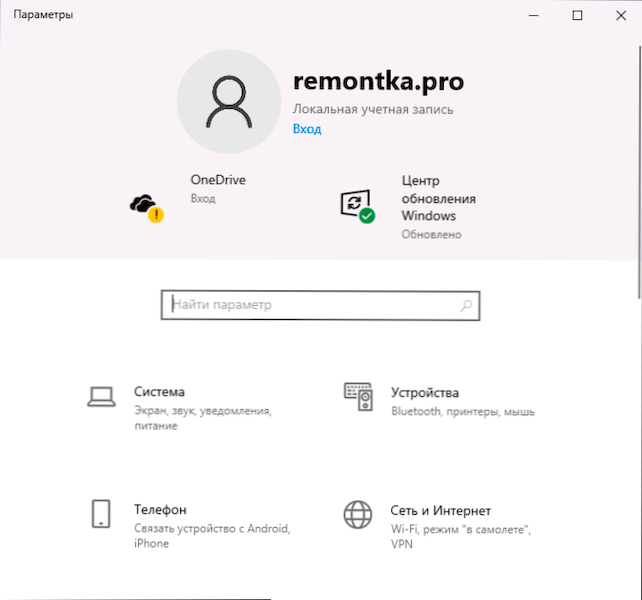
- 757
- 93
- Germán Ballesteros
Muchos usuarios de Windows 10 con las dos últimas versiones del sistema podrían notar que la apariencia de la aplicación "Parámetros" ha cambiado: ahora el panel con información sobre el nombre de usuario, dirección de correo (para la cuenta de Microsoft), el estado de Windows individual Se muestran 10 servicios en la parte superior. Y no todos tienen una innovación tan.
En estas instrucciones sobre cómo eliminar este panel (banner, cinta) en la parte superior de los parámetros de la aplicación de Windows 10, y el método es adecuado para la última versión del sistema 20H2.
- Cómo eliminar el panel en la ventana que encabeza los "parámetros de Windows 10 20H2"
- Método para versiones tempranas de Windows 10 (puede no funcionar).
- Instrucción de video
Apagar el panel en el encabezado de los parámetros de Windows 10 20H2 usando Vivetool
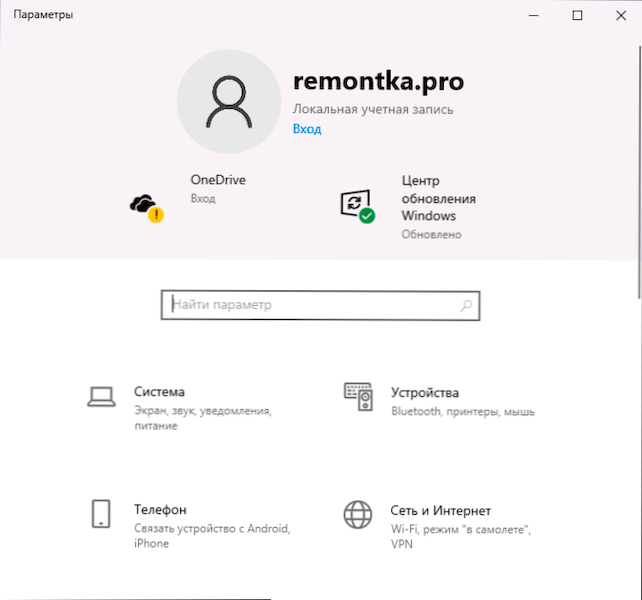
Antes de continuar: si intenta usar la utilidad MACH2 para deshabilitar esta función, primero cancele los cambios realizados por él (Mach2 habilita 18299130 o usando puntos de recuperación). También recomiendo crear un punto de recuperación del sistema en caso de que algo salga mal. Pasos adicionales:
- Presione las teclas Win+R, Ingresar Taskschd.MSC e ir a la biblioteca de la biblioteca del planificador Microsoft \ Windows \ Flighting \ FeatoConfig. En esta sección, haga clic en la tarea Conciliegas de reconciliación botón derecho y apagarlo. Esto no permitirá a Windows 10 cancelar automáticamente la acción que realizamos en los próximos pasos.

- Descargue la utilidad Vivetool desde el sitio https: // github.Com/theBookisClosed/Vive (la descarga se encuentra a la derecha en la sección de versiones), desempaquete el archivo cargado.
- En el conductor, vaya a la carpeta de utilidad Vivetool, seleccione el menú Archivo - Ejecute Windows PowerShell - Ejecute Windows PowerShell en nombre del administrador.

- Ingrese el comando
.\ Vivetool.Exe delconfig 18299130 1
Y haga clic en Entrar.
Después de eso, cierre la ventana PowerShell, reinicie la aplicación de parámetros.
Compruebe si la cinta ha desaparecido con información sobre el usuario y los servicios de Microsoft en la parte superior de la ventana.

A continuación, le recomiendo que reinicie una computadora o computadora portátil y vea si esta "función" de Windows 10 se devuelve después de la recarga: según alguna información, esto puede suceder (en mi prueba, los problemas no se notan). Entre los consejos, para resolver tal problema (su rendimiento es desconocido para mí, recomiendo la creación de un punto de recuperación antes de aplicar):
- Apagar la tarea \ Microsoft \ Windows \ Flighting \ Onesettings \ RefreshCache En el planificador de tareas.
- Eliminar todos los parámetros de la sección Registro HKLM: System \ CurrentControlset \ Control \ FeaturManagement \
- Cambio repetido en los parámetros usando Vivetool
Si en el futuro nuevamente desea encender la cinta en la parte superior de la ventana "Parámetros", puede incluirla en Vivetool usando un comando
.\ Vivetool.Exe addconfig 18299130 2o habilite la tarea de las infracciones reconciliadas en el planificador de tareas, reinicie la computadora y después de un tiempo Windows 10 tendrá que restaurar el primer tipo de "parámetros" de la aplicación ".
Eliminar un banner en los "parámetros" superiores en las primeras versiones de Windows 10 en Mach2
La mayoría de las revisiones informan que este método ya no funciona, pero lo traigo por si acaso. La lógica es la misma:
- Descargamos la utilidad Mach2 del sitio https: // github.Com/riverar/mach2/lanzas e iniciar PowerShell como se describe en el tercer paso en el método anterior.
- Usamos el comando
MACH2 DISPLAY 18299130
Para apagar el panel en la parte superior de los parámetros. - O un equipo
Mach2 Enable 18299130
Para la inclusión repetida.
Instrucción de video
Estaría agradecido si puede escribir en los comentarios si trabajó y cuánto tiempo duró un panel desconectado en la parte superior de los parámetros: yo mismo me han probado solo durante varias horas y no excluyo que las próximas actualizaciones o " Servicios automáticos ”puede encenderlo nuevamente.
- « Actualización de Windows 10 20H2 qué hay de nuevo?
- Chrome bloqueó el archivo como peligroso qué hacer? »

